Chủ đề cách đổi zalo qua số điện thoại khác: Đổi số điện thoại Zalo không bao giờ dễ dàng hơn với hướng dẫn chi tiết này. Dù bạn mất SIM hay chỉ muốn cập nhật số mới, bài viết này sẽ giúp bạn thực hiện mượt mà, đảm bảo an toàn cho tài khoản của mình. Khám phá ngay cách đổi Zalo qua số điện thoại khác để không bỏ lỡ bất kỳ tin nhắn quan trọng nào từ bạn bè và gia đình.
Mục lục
- Hướng dẫn đổi số điện thoại Zalo trên iPhone
- Lý do cần đổi số điện thoại trên Zalo
- Các bước đổi số điện thoại trên Zalo
- Cách xác minh số điện thoại mới
- Giải quyết sự cố khi đổi số
- Lưu ý khi sử dụng số điện thoại mới trên Zalo
- Cách bảo vệ tài khoản Zalo sau khi đổi số
- Cách đổi số điện thoại trên Zalo qua số điện thoại khác như thế nào?
- YOUTUBE: Cách Đổi Số Điện Thoại Zalo trên Điện Thoại Mới Nhất Cách Chuyển Zalo sang Điện Thoại Mới Khi Không Còn Sử Dụng Số Điện Thoại Cũ và Không Nhớ Mật Khẩu
Hướng dẫn đổi số điện thoại Zalo trên iPhone
Đổi số điện thoại Zalo trên iPhone là quy trình đơn giản giúp bạn cập nhật số điện thoại mới vào tài khoản Zalo của mình. Dưới đây là các bước thực hiện:
- Truy cập ứng dụng Zalo trên điện thoại iPhone.
- Chọn mục Cá nhân ở góc dưới bên phải màn hình.
- Chọn Tài khoản và bảo mật.
- Chọn Đổi số điện thoại.
- Nhập số điện thoại mới và bấm Tiếp tục.
- Zalo sẽ gửi mã kích hoạt đến số điện thoại mới của bạn. Nhập mã này để xác thực.
Sau khi xác thực thành công, số điện thoại mới sẽ được cập nhật vào tài khoản Zalo của bạn.
Lưu ý quan trọng khi đổi số điện thoại Zalo
- Số điện thoại mới phải chưa từng được đăng ký với tài khoản Zalo nào khác.
- Đảm bảo rằng bạn có thể nhận tin nhắn SMS để xác thực số điện thoại mới.
- Tài khoản Zalo cần được bảo mật bằng mật khẩu trước khi thực hiện thay đổi.
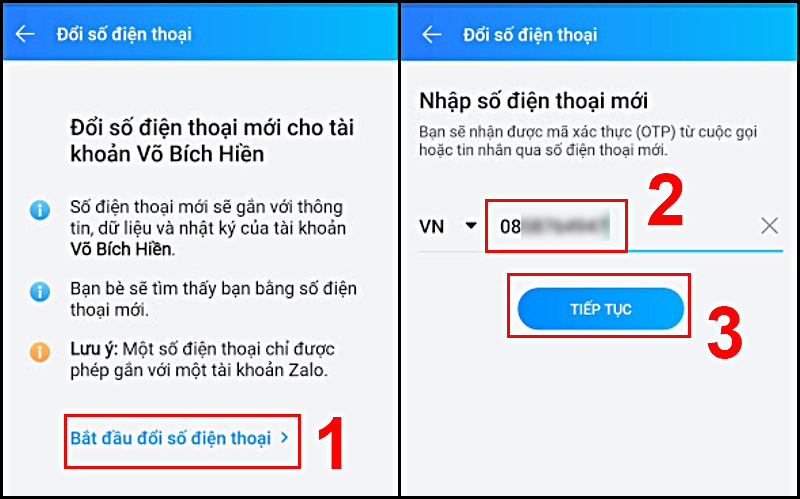
READ MORE:
Lý do cần đổi số điện thoại trên Zalo
Thay đổi số điện thoại trên Zalo là quyết định quan trọng, giúp đảm bảo an toàn và tiện lợi cho người dùng. Dưới đây là một số lý do phổ biến:
- Mất hoặc thay SIM mới, khiến số điện thoại cũ không còn sử dụng được.
- Cập nhật thông tin cá nhân để phản ánh chính xác số điện thoại hiện tại đang sử dụng.
- Tăng cường bảo mật cho tài khoản bằng cách thay đổi thông tin liên lạc.
- Chuyển giao tài khoản Zalo cho người khác sử dụng, cần đổi số điện thoại để phù hợp với chủ sở hữu mới.
Các bước đổi số điện thoại trên Zalo
- Mở ứng dụng Zalo, truy cập vào mục Cá nhân hoặc chọn mục Thêm và sau đó chọn biểu tượng Cài đặt.
- Chọn Tài khoản và bảo mật, sau đó chọn Đổi số điện thoại.
- Nhấn vào Bắt đầu đổi số điện thoại, nhập số điện thoại mới mà bạn muốn đổi và chọn Tiếp tục.
- Sau khi nhập số điện thoại mới, một thông báo sẽ xuất hiện để bạn kiểm tra lại. Chọn Xác nhận nếu số điện thoại mới chính xác.
- Nhập mã OTP được gửi đến số điện thoại mới thông qua cuộc gọi hoặc tin nhắn, sau đó nhấn Tiếp tục.
- Một thông báo xác nhận việc bạn đã thay đổi số điện thoại thành công sẽ hiện lên. Chọn Hoàn tất để kết thúc quá trình.
Lưu ý: Việc đổi số điện thoại không làm mất thông tin bạn bè, tin nhắn, hoặc danh bạ hiện có trên Zalo. Tất cả dữ liệu sẽ được cập nhật tự động với số điện thoại mới.
Cách xác minh số điện thoại mới
Để xác minh số điện thoại mới trên Zalo, bạn cần thực hiện các bước sau đây:
- Truy cập vào tài khoản Zalo và chọn mục Cá nhân.
- Chọn biểu tượng Cài đặt ở góc trên bên phải màn hình.
- Chọn mục Tài khoản và bảo mật.
- Chọn Đổi số điện thoại, sau đó nhập số điện thoại mới và chọn Tiếp tục.
- Xác nhận số điện thoại mới bằng cách nhập mã kích hoạt được gửi qua tin nhắn hoặc cuộc gọi.
- Chọn Tiếp tục để hoàn tất quá trình xác minh.
Một thông báo xác nhận việc thay đổi số điện thoại thành công sẽ hiện lên, và bạn có thể tiếp tục sử dụng Zalo với số điện thoại mới.
Lưu ý: Nếu số điện thoại cũ đã kích hoạt ZaloPay, bạn sẽ không thể dùng số mới thay thế cho ví ZaloPay cũ, vì mỗi tài khoản ZaloPay chỉ gắn với một số điện thoại.
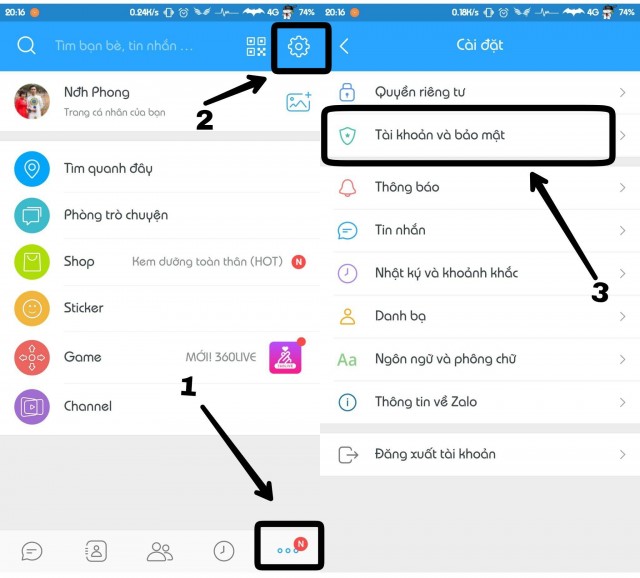
Giải quyết sự cố khi đổi số
Khi đổi số điện thoại trên Zalo, bạn có thể gặp phải một số sự cố. Dưới đây là cách giải quyết các sự cố thường gặp:
- Nếu bạn không nhận được mã OTP: Kiểm tra lại xem số điện thoại mới đã nhập chính xác chưa. Đồng thời, hãy kiểm tra folder spam hoặc thư rác trong tin nhắn.
- Trường hợp số điện thoại mới đã được đăng ký với một tài khoản Zalo khác: Bạn cần sử dụng một số điện thoại khác chưa từng được đăng ký với Zalo.
- Nếu số điện thoại cũ đã kích hoạt ZaloPay: Lưu ý rằng bạn không thể sử dụng số điện thoại mới để thay thế cho ví ZaloPay cũ vì mỗi tài khoản ZaloPay chỉ gắn liền với một số điện thoại.
Đối với các vấn đề khác không thể tự giải quyết, bạn có thể liên hệ với bộ phận hỗ trợ của Zalo qua trang web chính thức của họ để nhận sự giúp đỡ.
Lưu ý khi sử dụng số điện thoại mới trên Zalo
Khi bạn đổi số điện thoại mới trên Zalo, có một số điểm quan trọng cần lưu ý để đảm bảo quá trình sử dụng diễn ra suôn sẻ:
- Sau khi đổi số, hãy đảm bảo rằng bạn có thể nhận mã OTP trên số điện thoại mới để xác minh. Điều này quan trọng cho quá trình xác thực và các bước bảo mật sau này.
- Bạn bè và danh bạ sẽ tự động được cập nhật với số điện thoại mới của bạn, nhưng hãy thông báo cho họ về sự thay đổi này để tránh nhầm lẫn.
- Nếu số điện thoại cũ của bạn đã được liên kết với ZaloPay, bạn cần lưu ý rằng không thể sử dụng số mới cho ZaloPay cũ. Mỗi tài khoản ZaloPay chỉ gắn liền với một số điện thoại duy nhất.
- Đảm bảo rằng số điện thoại mới chưa từng được đăng ký với một tài khoản Zalo khác. Nếu gặp phải vấn đề này, bạn sẽ cần sử dụng một số điện thoại khác.
Ngoài ra, việc cập nhật số điện thoại mới trên Zalo giúp tăng cường bảo mật cho tài khoản của bạn, đồng thời giảm thiểu rủi ro mất quyền truy cập tài khoản do số điện thoại cũ không còn sử dụng.
Cách bảo vệ tài khoản Zalo sau khi đổi số
Sau khi bạn đã thay đổi số điện thoại trên Zalo, việc tiếp theo cần làm là đảm bảo tài khoản của bạn được bảo vệ. Dưới đây là một số biện pháp bạn có thể thực hiện để bảo mật tài khoản:
- Kích hoạt xác minh hai bước: Điều này giúp tăng cường bảo mật bằng cách yêu cầu mã xác minh mỗi khi đăng nhập từ một thiết bị mới.
- Sử dụng mật khẩu mạnh: Đảm bảo rằng mật khẩu của bạn phức tạp và khó đoán, kết hợp các chữ cái, số và ký tự đặc biệt.
- Tránh chia sẻ thông tin cá nhân: Hạn chế việc chia sẻ thông tin cá nhân trên các nhóm công khai hoặc với người lạ.
- Cập nhật thông tin bảo mật: Đảm bảo rằng thông tin bảo mật của bạn trên Zalo, như câu hỏi bảo mật và email, là chính xác và cập nhật.
Ngoài ra, luôn luôn cảnh giác với các liên kết và tin nhắn đáng ngờ, bao gồm cả những tin nhắn yêu cầu xác minh thông tin tài khoản hoặc mật khẩu. Zalo không bao giờ yêu cầu thông tin này qua tin nhắn.
Thay đổi số điện thoại Zalo giúp bảo mật thông tin và duy trì liên lạc một cách an toàn. Hãy theo dõi các bước đơn giản trên để cập nhật thông tin mới và bảo vệ tài khoản của bạn hiệu quả.
-800x499.jpg)
Cách đổi số điện thoại trên Zalo qua số điện thoại khác như thế nào?
Để đổi số điện thoại trên Zalo qua số điện thoại khác, bạn có thể thực hiện theo các bước sau:
- Truy cập vào tài khoản Zalo trên điện thoại của bạn.
- Chọn biểu tượng \"Thêm\" (có thể là biểu tượng ba dấu gạch ngang hoặc một biểu tượng khác tùy phiên bản Zalo).
- Chọn vào biểu tượng cài đặt (thường là biểu tượng hình bánh răng hoặc một biểu tượng cài đặt khác).
- Trong menu cài đặt, chọn mục \"Tài khoản và bảo mật\".
- Chọn \"Đổi số điện thoại\" để bắt đầu quá trình đổi số.
- Nhập số điện thoại mới mà bạn muốn thay đổi vào ô cung cấp.
- Xác nhận số điện thoại mới và theo dõi hướng dẫn trên màn hình để hoàn tất việc đổi số điện thoại thành công.
Cách Đổi Số Điện Thoại Zalo trên Điện Thoại Mới Nhất Cách Chuyển Zalo sang Điện Thoại Mới Khi Không Còn Sử Dụng Số Điện Thoại Cũ và Không Nhớ Mật Khẩu
Hãy vui vẻ và tự tin khi thực hiện việc đổi số điện thoại Zalo hoặc chuyển Zalo sang điện thoại mới. Điều này giúp bạn dễ dàng kết nối và không bỏ lỡ thông tin quan trọng.
READ MORE:
Cách chuyển Zalo sang điện thoại mới khi không còn sử dụng số điện thoại cũ và không nhớ mật khẩu.
Cách chuyển Zalo từ điện thoại cũ sang điện thoại mới trong trường hợp số điện thoại cũ, đã đăng ký tài khoản Zalo không còn ...

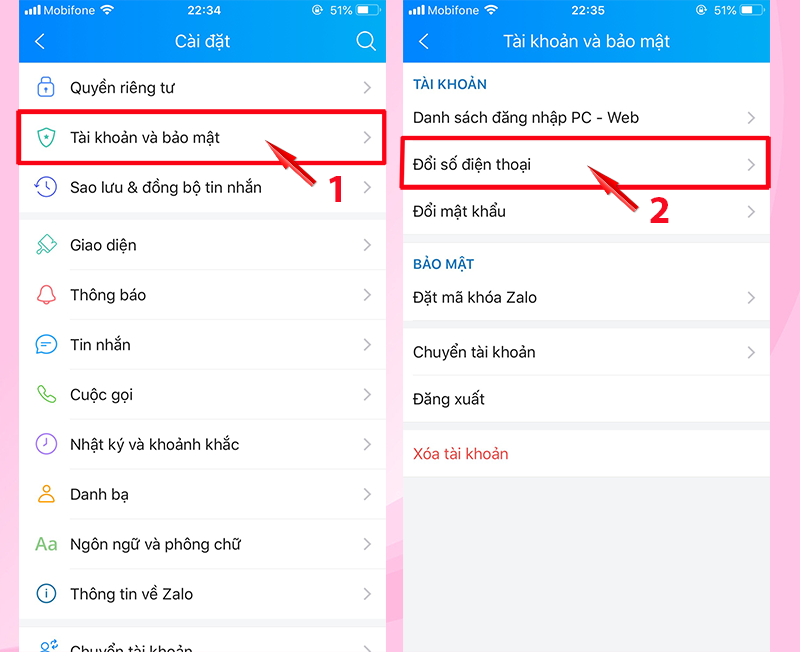
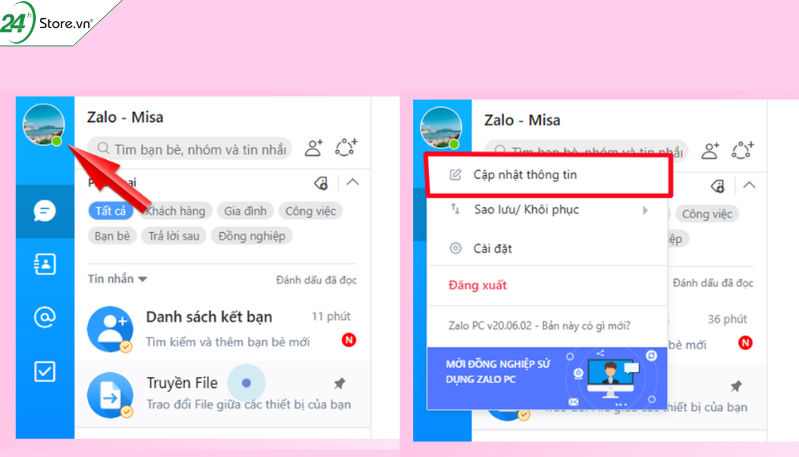
/fptshop.com.vn/uploads/images/tin-tuc/162344/Originals/cach-lay-lai-mat-khau-zalo-1(1).JPG)
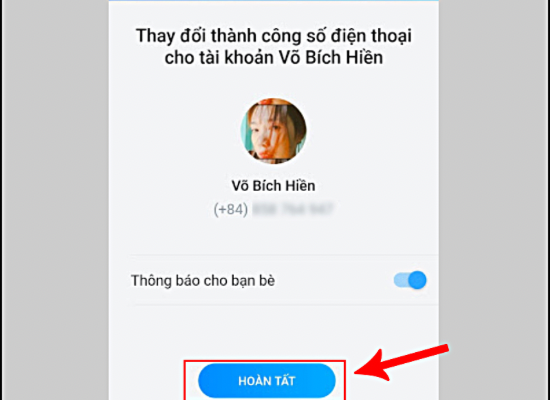
.png)



